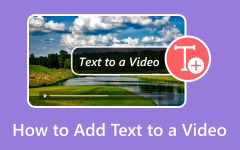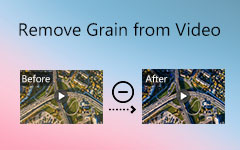Los métodos más sencillos para cambiar el color del video
Todos los espectadores están de acuerdo en que ver una película o un video breve con una calidad excepcional, incluido el color perfecto, es increíblemente gratificante y placentero. Aumenta el impacto del video y los sentimientos de sus espectadores. La consulta real es, ¿quieres modificar el color de tu video para mejorarlo? Bueno, esta es una buena oportunidad para ti porque este artículo analiza las mejores maneras de cambiar color de vídeo. Aquí, aprenderá varias cosas que lo ayudarán a mejorar su video. Además, esta publicación le proporcionará el corrector de color más fabuloso para usar con navegadores y computadoras. En tal caso, examine este artículo para obtener información crucial adicional.
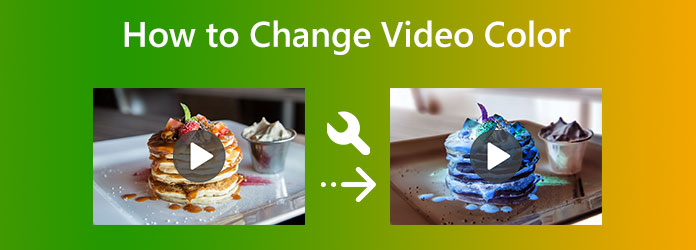
Parte 1. Cómo cambiar el color del video sin conexión
Cómo cambiar el color del video usando Tipard Video Converter Ultimate
Usar Tipard Video Converter Ultimate es la forma más sencilla de cambiar el color de un vídeo. Ajustar el color del video es difícil ya que debes equilibrar los colores para que se vea mejor. Sin embargo, el uso de este programa simplificará y facilitará los procesos. Además, el programa fuera de línea ofrece una interfaz intuitiva. En este caso, todos pueden utilizar el programa para cambiar el color del video. El programa le permite cambiar la saturación, el color, el brillo y el contraste. Además, puede usar este software si tiene una Mac porque está disponible para computadoras Windows y Mac.
Hay más cosas que puede hacer además de mejorar la calidad del color de su video. Usando la configuración, puede cambiar la velocidad de fotogramas, el codificador, el modo de zoom y la resolución de video. Puede modificar la frecuencia de muestreo, el codificador, la tasa de bits y otros parámetros relacionados con el audio. Otras características hermosas de este programa también están disponibles para su disfrute. Implica agregar marcas de agua, recortar, crear películas, producir universidades y más. Consulte los tutoriales básicos a continuación para conocer el mejor procedimiento para cambiar el color de su video.
Paso 1 Acceder al Tipard Video Converter Ultimate haciendo clic en Descargar boton de abajo. Estos botones están disponibles para los sistemas operativos Windows y Mac. Inicie el programa sin conexión cuando finalice la instalación.
Paso 2Seleccione la pestaña Herramientas menú cuando la interfaz principal ya aparece en la pantalla. Después de eso, haga clic en el Corrección de color herramienta. Luego, aparecerá otra interfaz.
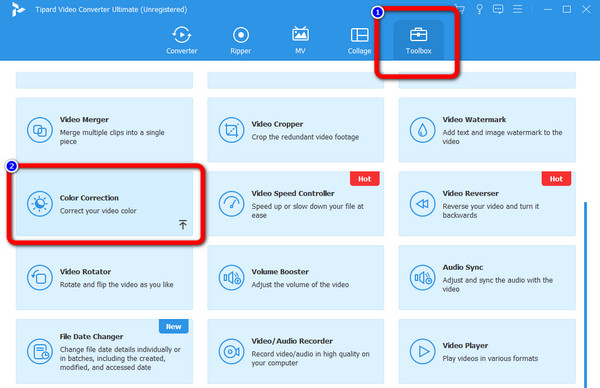
Paso 3Haga clic en el + en la interfaz central para agregar el video que desea mejorar.
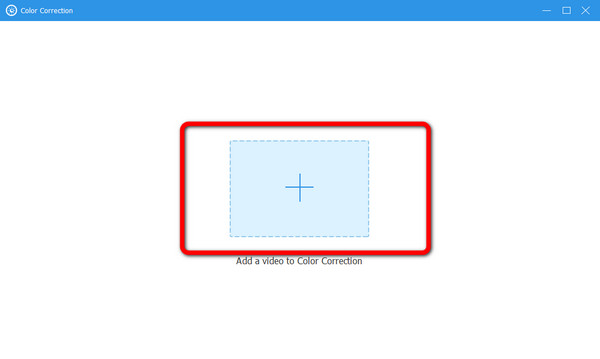
Paso 4En esta parte, puede cambiar el color del video ajustando el brillo, el contraste, la saturación y el tono del video. Después de ajustar los parámetros, puede ver el video editado en la interfaz derecha y el video original en la interfaz izquierda.
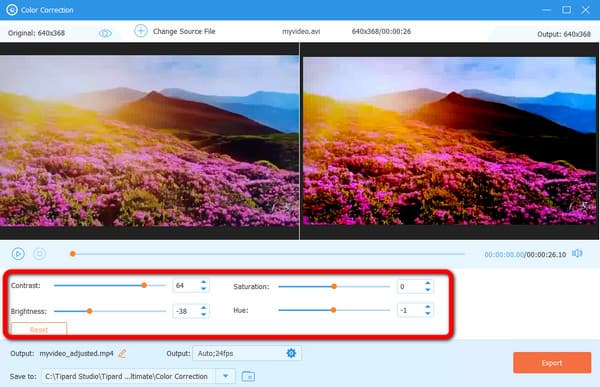
Paso 5Después de cambiar el color del video, puede guardarlo haciendo clic en el Exportar botón en su computadora. Vaya a la carpeta de salida para ver el video.
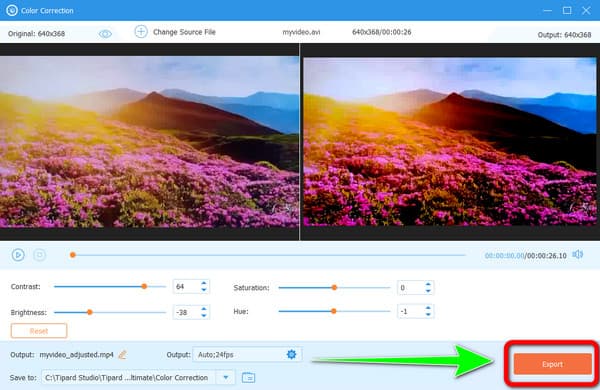
Cómo cambiar el color de un video usando Adobe Premiere Pro
¿Te interesa descubrir cómo hacer un vídeo en blanco y negro en Premiere? Luego lea atentamente esta sección. Puede mejorar la precisión del color de su película con Adobe Premiere Pro. No tendrá que preocuparse por cómo cambiar su video si tiene este programa, que solucionará su problema. Además, esta herramienta se puede aplicar a sus videos para mejorarlos de formas distintas al color. Tiene plantillas de gráficos en movimiento, varios tipos y soportes de video, edición de realidad virtual, transiciones, efectos y etiquetas. tu también puedes videos inversos con Premiere.
Desafortunadamente, Adobe Premiere tiene algunos inconvenientes. Solo puede ofrecer una versión de prueba gratuita de 7 días. El programa es caro si decide comprarlo. Además, la interfaz es confusa, lo que la hace complicada para usuarios no profesionales. Aparte de eso, el proceso de instalación lleva mucho tiempo y requiere un amplio espacio de almacenamiento. Consulte las instrucciones a continuación para aprender a cambiar el color del video en Premiere Pro.
Paso 1Descargar Adobe Premiere Pro. Después del proceso de instalación, ejecute el programa en su computadora.
Paso 2Vaya a la esquina superior izquierda de la interfaz del programa y haga clic en el Archive menú. Después de eso, seleccione el Proyecto abierto opción. Seleccione el video que desea mejorar de la carpeta de la computadora.
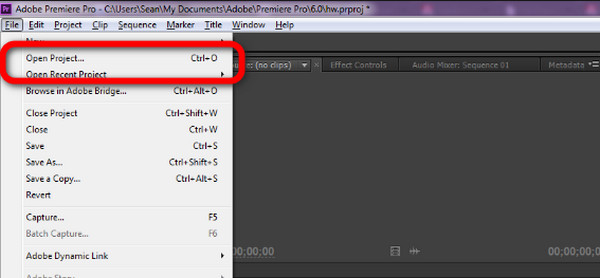
Paso 3Después de eso, navega hasta el Panel del proyecto. Seleccione la pestaña Nuevo elemento opción y haga clic en Capa de ajuste.
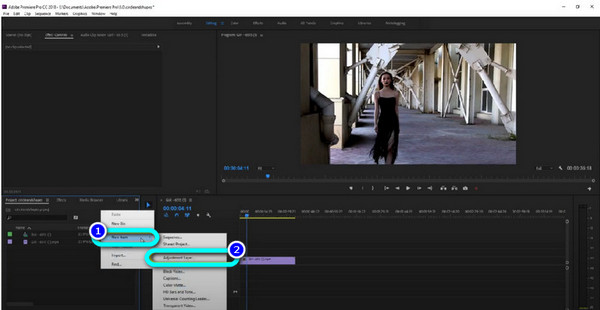
Paso 4El siguiente paso es arrastrar el Capa de ajuste en la parte superior del videoclip.
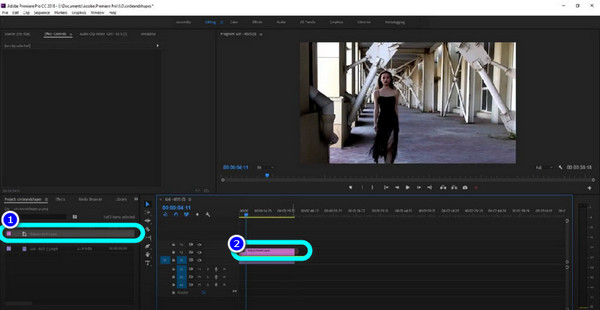
Paso 5Luego, navegue hasta el Efectos panel. Luego escriba Matiz. Arrástrelo en el Capa de ajuste. Después del proceso, puede ver que el video se vuelve en blanco y negro.
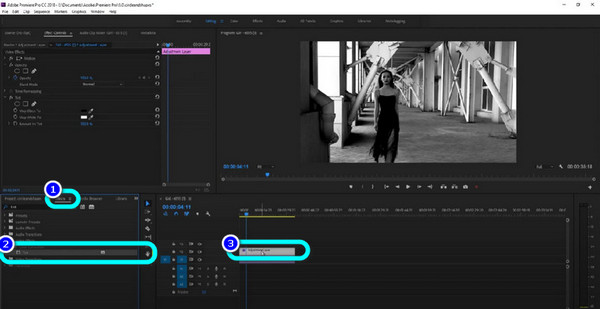
Parte 2. Métodos para cambiar el color de un video en línea
Puede usar la herramienta basada en la web Clideo para ajustar el color de su video. Los colores podrían no ser tan vibrantes como deberían ser o ser demasiado aburridos. Lo mejor que puedes hacer es cambiar el color de los objetos en el video en línea. Clideo es una herramienta en línea que no requiere un proceso de instalación. Puede mejorar y cambiar el color de su video directamente en los navegadores. Además, esta aplicación en línea tiene una interfaz simple, lo que la hace conveniente para todos los usuarios. Los pasos también son comprensibles, que son demasiado simples de seguir.
Sin embargo, si está editando su video con un tamaño de archivo superior a 500 MB, debe adquirir un paquete de membresía. Puede editar videos con un tamaño de archivo de menos de 500 MB utilizando la edición gratuita de la herramienta. Además, asegúrese de tener acceso a Internet. Dado que es una herramienta basada en la web, se recomienda encarecidamente tener acceso a Internet. Para modificar el color de la película usando Clideo, siga las instrucciones a continuación.
Paso 1Visite el sitio web de Clideo. Después de eso, seleccione el Editor de vídeo de las opciones. Aparecerá otra página web en la pantalla. Luego, haga clic en el Iniciar! .
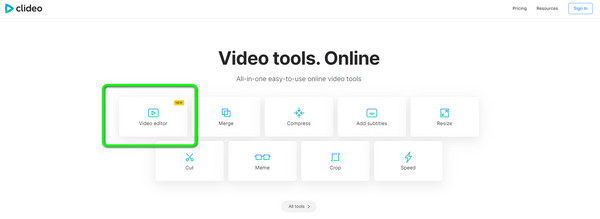
Paso 2Haga clic en el Subir > Elegir archivos botón para cargar el video desde su carpeta de archivos.
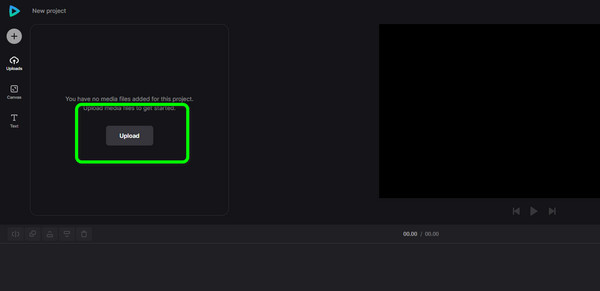
Paso 3Después de cargar, haga clic en el + en el video para insertarlo en la línea de tiempo.
Paso 4Cuando el video esté en la línea de tiempo, haga clic en el botón definir los benchmarks y KPIs para la estrategia de crecimiento en Paid Media en TikTok. opción. Luego, ya puede ajustar la opacidad, el brillo, la saturación y otros parámetros del video.
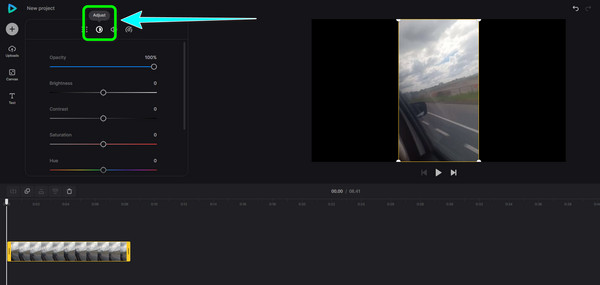
Paso 5Después de cambiar el color del video, haga clic en el Exportar en la esquina superior derecha de la interfaz. Espere el proceso de exportación y guarde el video mejorado en su computadora. Haga clic aquí para aprender cómo recortar videos en línea.
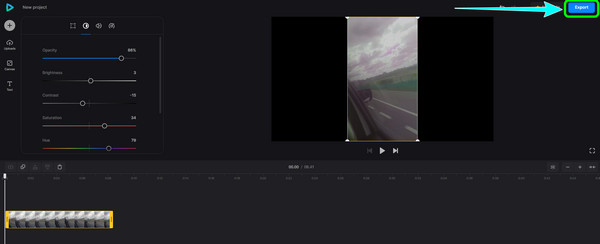
Parte 3. Preguntas frecuentes sobre cómo cambiar el color del video
¿Cómo usar Sony Vegas para cambiar el color de un video?
Después de comprar Sony Vegas, descárguelo e instálelo. Elija Abrir en el menú Archivo. Seleccione el video que desea cambiar cuando la carpeta aparezca en su pantalla. Después de eso, elija Video FX y haga clic en Color Corrector en el lado izquierdo de la interfaz. Después de elegir el corrector de color, puede modificar el color del video haciendo clic en la rueda/herramienta de corrección de color de Sony. Para su video, puede seleccionar el color que desee. Después de eso, guarda tu video.
¿Por qué iMovie cambia el color de mi video?
Es porque el botón Auto está activado. Si no desea que iMovie cambie el color de su video, haga clic en el botón Restablecer.
¿Por qué es importante el color en un video?
El color juega un papel importante en un video. Da un impacto a los espectadores. También llama la atención de los espectadores. Con la ayuda de los colores, puedes hacer un video satisfactorio.
Conclusión
En estos días modernos, los colores se han convertido en una parte integral de un video. Le da más efecto a las personas y al video en sí. Es por eso que esta publicación le brinda suficiente conocimiento sobre cómo cambiar color de vídeo. Sin embargo, algunas de las herramientas son difíciles de usar y tienen limitaciones. En ese caso, utilice Tipard Video Converter Ultimate. Este programa fuera de línea ofrece un procedimiento simple para cambiar el color de un video. También es gratis para descargar.